はじめに
皆さん。ついに来ました。来ましたよ。AviUtl2が。(倒置法)
ってことで、本記事では
・AviUtl(無印)との違い
・AviUtl2の簡単なインストール方法
を、さくっと、わかりやすく解説していきます!
AviUtl(無印)との違い
・インストーラーを使ったインストールに対応
インストールの難易度が格段に下がりました。
・32bit→64bitに変更
内部のアーキテクチャが変わっただけですが、この恩恵か、起動時間が大幅に短縮されました。
・GPUでの動作
動作要件が増えたものの、GPUを使うことでプレビューの軽量化などをすることが出来ました。
・無印の「拡張機能」の内包
・複数ウィンドウ→1ウィンドウにまとまった
無印で言うSplitWindow的な感じですね。拡張機能も内包されているので簡単に動画編集を始めることが出来ます。
・Media Foundation File Readerの内包
まだL-Smashのほうが性能は良いのですが、一部ファイルの読み込みはMediaFoundationでできるようになりました。
・プラグイン/スクリプトのインストール場所の変更
無印では「インストール場所からみたPlugins/フォルダ」などでしたが、AviUtl2で %ProgramData%\aviutl2\ 配下に変更されました。
ざっとこんな感じです。もっと変更点はありますが、一番大きいのはこのあたりでしょうか。
インストール方法
ここからは、AviUtl2の簡単なインストール方法を紹介していきます!
①「AviUtlのお部屋」にアクセス
https://spring-fragrance.mints.ne.jp/aviutl にアクセスします。

②「AviUtl2〇〇_setup.exe」をダウンロード
〇〇にはバージョンが入ります。執筆時点ではbeta5が最新でした。

③ダウンロードしたexeファイルを実行
SmartScreen画面が出てきたら、詳細→実行 で実行できます。


(オプション) プラグインの導入
このセクションでは、「L-Smash Works」と、「x265guiEx」を導入する方法を解説します。
①L-Smash Works Auto Builds(LSWAB)とx265guiExリポジトリからそれぞれダウンロード
https://github.com/Mr-Ojii/L-SMASH-Works-Auto-Builds/releases/latest から L-SMASH-Works_〇〇(バージョン)_Mr-Ojii_vimeo.zipをダウンロード、
https://github.com/rigaya/x265guiEx/releases/latest からAviUtl2_x265guiEx_〇〇(バージョン)_install.exeをダウンロードします。
②x265guiExをインストール
ダウンロードしたAviUtl2_x265guiEx_〇〇_install.exeを実行します。


③L-Smash Worksをインストール
ダウンロードしたL-SMASH-Works_〇〇(バージョン)_Mr-Ojii_vimeo.zipを、まず「展開」します。


すると、エクスプローラーが開くので、その中にある「AviUtl2」フォルダを開きます。

次に、その中にある「lwinput.aui2」を、右クリック→コピーします。

次に、WindowsキーとRキーを同時に押し、出てきたウィンドウに「%ProgramData%\aviutl2\Plugin」と入力し、OKを押します。

するとエクスプローラーが新ウィンドウで開くので、そこの何もないところで右クリックをし、「貼り付け」をクリックします。
※このとき「貼り付け」を押せない場合は、lwinput.aui2をもう一度コピーするとうまくいきます。

これで導入は完了です!
終わりに
どうでしたか?AviUtl2は初代から進化している点も多いので、ぜひ使ってみてください!
ではでは、良い動画編集ライフを!(@^^)/~~~

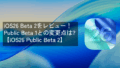
コメント